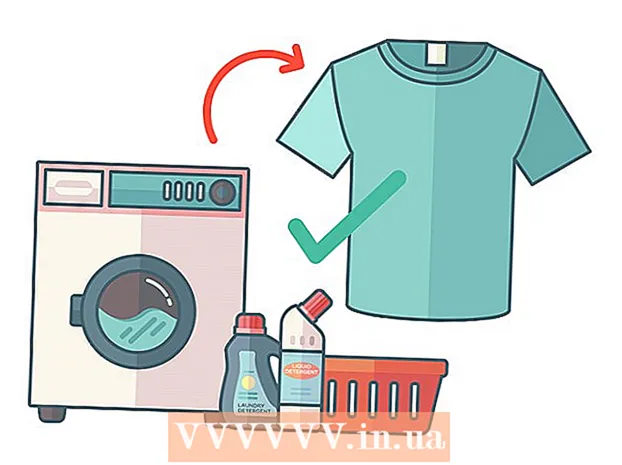작가:
Frank Hunt
창조 날짜:
16 3 월 2021
업데이트 날짜:
1 칠월 2024

콘텐츠
그래서 당신은 완전히 새로운 iPad를 손에 넣었고, 이제 그것을 최대한 활용하고 있는지 확인하고 싶습니까? 이 가이드를 통해 즉시 앱을 시작하고 다운로드 할 수 있습니다!
단계로
3 가지 방법 중 1 : 시작하기
 iPad가 완전히 충전되었는지 확인하십시오. 배터리를 최대한 활용하려면 처음으로 iPad를 충전하기 전에 완전히 충전하는 것이 좋습니다. 일반적으로 배터리는 공장 출고시 약 40 % 충전됩니다.
iPad가 완전히 충전되었는지 확인하십시오. 배터리를 최대한 활용하려면 처음으로 iPad를 충전하기 전에 완전히 충전하는 것이 좋습니다. 일반적으로 배터리는 공장 출고시 약 40 % 충전됩니다.  초기 설정을 실행하십시오. iPad를 처음 사용하는 경우 시작하기 전에 여러 설정을 구성해야합니다. iPad를 켜면 설정 지원이 자동으로 시작됩니다.
초기 설정을 실행하십시오. iPad를 처음 사용하는 경우 시작하기 전에 여러 설정을 구성해야합니다. iPad를 켜면 설정 지원이 자동으로 시작됩니다. - 위치 서비스를 구성하십시오. 이 서비스는 iPad의 위치와 필요한 데이터를 제공하도록 요청하는 앱을 추적합니다. 이는지도 앱 및 소셜 미디어 앱에 유용 할 수 있습니다. 원하는 경우이 기능을 끄십시오.
- 설정 지원을 사용하여 무선 네트워크를 설정하십시오. iPad는 신호 범위 내에서 무선 네트워크를 검색합니다. 연결하려는 네트워크를 선택하고 연결에 필요한 액세스 코드를 입력합니다.
- 성공적으로 연결되면 연결 강도 표시기가 상태 표시 줄에 나타납니다.
- Apple ID를 입력하거나 생성하십시오. iCloud의 파일에 액세스하고 iTunes를 통해 구매하려면이 정보가 필요합니다. 계정 생성은 무료입니다.
- iCloud를 설정합니다. 이 서비스는 원격 서버에있는 모든 이미지, 연락처, 앱, 문서 등을 백업합니다. 즉, 장치를 컴퓨터에 연결하지 않고도 모든 컴퓨터에서 파일에 액세스하고 iPad를 백업 할 수 있습니다.
 사용자 인터페이스를 숙지하십시오. 아이콘을 길게 눌러 아이콘을 이동할 수 있습니다. 아이콘이 진동하고 화면에서 드래그하여 원하는대로 정렬 할 수 있습니다.
사용자 인터페이스를 숙지하십시오. 아이콘을 길게 눌러 아이콘을 이동할 수 있습니다. 아이콘이 진동하고 화면에서 드래그하여 원하는대로 정렬 할 수 있습니다. - 화면 하단에는 일반 사용자가 가장 자주 열 것이라고 Apple이 생각하는 앱이 있습니다. 어떤 홈 화면에 있든 상관없이 표시됩니다. 아이콘을 이동하여 변경할 수 있습니다.
방법 2/3 : 메일 설정
 홈 화면의 하단 표시 줄에서 메일 아이콘을 탭합니다. 그러면 메일 앱의 시작 화면이 열리고 설정을 구성 할 수 있습니다.
홈 화면의 하단 표시 줄에서 메일 아이콘을 탭합니다. 그러면 메일 앱의 시작 화면이 열리고 설정을 구성 할 수 있습니다.  이메일 서비스를 선택하십시오. 목록에서 서비스 중 하나를 사용하는 경우 해당 서비스를 누르고 필요한 정보를 입력하십시오. 일반적으로 선택한 서비스에 대한 이메일 주소와 비밀번호가 필요합니다.
이메일 서비스를 선택하십시오. 목록에서 서비스 중 하나를 사용하는 경우 해당 서비스를 누르고 필요한 정보를 입력하십시오. 일반적으로 선택한 서비스에 대한 이메일 주소와 비밀번호가 필요합니다.  인식 할 수없는 이메일 주소를 설정하십시오. 이메일이 목록에 없으면 해당 정보를 수동으로 입력해야합니다. 메일 시작 화면에서 기타를 선택한 다음 계정 추가를 선택합니다.
인식 할 수없는 이메일 주소를 설정하십시오. 이메일이 목록에 없으면 해당 정보를 수동으로 입력해야합니다. 메일 시작 화면에서 기타를 선택한 다음 계정 추가를 선택합니다. - 이메일 계정의 이름, 이메일 주소 및 비밀번호와 설명 (직장, 집 등)을 입력합니다. 저장을 탭하십시오.
- 이메일 제공 업체의 호스트 이름이 필요합니다. 이메일 제공 업체의 도움말 페이지에서 찾을 수 있습니다.
3 가지 방법 중 3 : 새 앱 설치
 App Store를 엽니 다. 사용 가능한 많은 무료 및 상용 앱이 있습니다. 카테고리, 인기도별로 검색하거나 특정 앱을 검색 할 수 있습니다. 유료 앱을 사용하려면 상점에서 구입할 수있는 iTunes 카드 또는 은행 계좌 정보가 필요합니다.
App Store를 엽니 다. 사용 가능한 많은 무료 및 상용 앱이 있습니다. 카테고리, 인기도별로 검색하거나 특정 앱을 검색 할 수 있습니다. 유료 앱을 사용하려면 상점에서 구입할 수있는 iTunes 카드 또는 은행 계좌 정보가 필요합니다. - 신용 카드 정보를 입력하려면 홈 화면으로 이동하여 설정을 탭하십시오. iTunes 및 App Store를 선택합니다. Apple ID를 선택하고 암호를 입력하십시오. 편집 섹션에서 결제 정보를 선택합니다. 신용 카드 또는 직불 카드 정보를 입력하고 완료를 탭합니다.
 등급 및 요구 사항을 봅니다. 앱을 구매하기 전에 여러 사용자 리뷰를 읽고 그들이 어떻게 생각하는지 알아내는 것이 현명합니다. 시스템 요구 사항도 확인하십시오. 일부 오래된 앱은 최신 iPad에 최적화되어 있지 않으며 전혀 작동하지 않으면 제대로 작동하지 않을 수 있습니다.
등급 및 요구 사항을 봅니다. 앱을 구매하기 전에 여러 사용자 리뷰를 읽고 그들이 어떻게 생각하는지 알아내는 것이 현명합니다. 시스템 요구 사항도 확인하십시오. 일부 오래된 앱은 최신 iPad에 최적화되어 있지 않으며 전혀 작동하지 않으면 제대로 작동하지 않을 수 있습니다. - 앱과 호환되는 장치의 개요가 시스템 요구 사항 섹션에 표시됩니다. iPad와 호환되지 않는 iPhone 용 앱을 실수로 구입하지 않았는지 확인하십시오.
 다운로드 할 앱을 선택하면 다운로드 바와 함께 홈 화면에 아이콘이 나타납니다. 이 표시 줄은 다운로드 및 설치를 완료하는 데 걸리는 시간을 보여줍니다.
다운로드 할 앱을 선택하면 다운로드 바와 함께 홈 화면에 아이콘이 나타납니다. 이 표시 줄은 다운로드 및 설치를 완료하는 데 걸리는 시간을 보여줍니다.  앱을 서로 위로 끌어서 분류 할 수 있습니다. 이렇게하면 홈 화면이 어수선 해지는 것을 방지하는 데 사용할 수있는 폴더가 생성됩니다.
앱을 서로 위로 끌어서 분류 할 수 있습니다. 이렇게하면 홈 화면이 어수선 해지는 것을 방지하는 데 사용할 수있는 폴더가 생성됩니다.